목록사파리 (8)
투케이2K
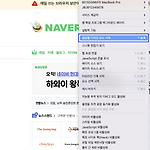 108. [IT 정보] 맥북 (Mac) 사파리 브라우저 (safari) 에서 모바일 디바이스 화면으로 변경 방법
108. [IT 정보] 맥북 (Mac) 사파리 브라우저 (safari) 에서 모바일 디바이스 화면으로 변경 방법
[설 명] [IT 정보] 맥북 (Mac) 사파리 브라우저 (safari) 에서 모바일 디바이스 화면으로 변경 방법 [사전 사파리 브라우저 개발자 모드 활성 방법] https://blog.naver.com/kkh0977/222899977809 70. 사파리 (safari) 브라우저에서 개발자 모드 (developer) 활성 및 콘솔 확인 방법 [설 명] 제목 : 사파리 (safari) 브라우저에서 개발자 모드 (developer) 활성 및 콘솔 확인 방법 [방 법] blog.naver.com [방 법]
 102. 아이폰 (iPhone) 사파리 브라우저에서 다운로드 받은 파일 저장 경로 설정 방법
102. 아이폰 (iPhone) 사파리 브라우저에서 다운로드 받은 파일 저장 경로 설정 방법
[설 명] 제목 : 아이폰 (iPhone) 사파리 브라우저에서 다운로드 받은 파일 저장 경로 설정 방법 [방 법] 1. 설정 > 사파리 를 실행 시킵니다. 2. 사파리 > 다운로드 메뉴를 들어갑니다. 3. 다운로드 메뉴에서 > 파일 저장 경로를 설정합니다. (ex : iCloud Drive , 나의 iPhone) 4. 사파리에서 파일을 다운 받은 후 > 바탕화면 및 특정 폴더에 위치된 [파일] 앱을 실행합니다. 5. [파일] > iCloud Drive , 나의 iPhone 메뉴에 들어가서 다운로드 된 파일을 확인합니다.
 78. 아이폰 (iPhone) 사파리 데이터 및 캐시 삭제 방법 - 웹뷰 캐시 초기화
78. 아이폰 (iPhone) 사파리 데이터 및 캐시 삭제 방법 - 웹뷰 캐시 초기화
[설 명] 제목 : 아이폰 (iPhone) 사파리 데이터 및 캐시 삭제 방법 - 웹뷰 캐시 초기화 [방 법] 1. 설정 > 화면 하단 스크롤 > 사파리 선택 2. 사파리 > 화면 하단 스크롤 > 방문기록 및 웹 사이트 데이터 지우기
 74. 아이폰 (iPhone) 사파리 웹 브라우저 디버깅 설정 방법 (웹속성, JavaScript)
74. 아이폰 (iPhone) 사파리 웹 브라우저 디버깅 설정 방법 (웹속성, JavaScript)
[설 명] 제목 : 아이폰 (iPhone) 사파리 웹 브라우저 디버깅 설정 방법 (웹속성, JavaScript) [방 법] [1]. 설정 > [사파리] 선택 [2]. 사파리에서 하단 [고급 메뉴] >> [JavaScript] , [웹속성] 메뉴 활성 실시
 70. 사파리 (safari) 브라우저에서 개발자 모드 (developer) 활성 및 콘솔 확인 방법
70. 사파리 (safari) 브라우저에서 개발자 모드 (developer) 활성 및 콘솔 확인 방법
[설 명] 제목 : 사파리 (safari) 브라우저에서 개발자 모드 (developer) 활성 및 콘솔 확인 방법 [방 법]
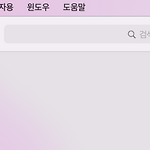 69. 사파리 (safari) 브라우저에서 인터넷 사용 방문 기록 지우기 실시
69. 사파리 (safari) 브라우저에서 인터넷 사용 방문 기록 지우기 실시
[설 명] 제목 : 사파리 (safari) 브라우저에서 인터넷 사용 방문 기록 지우기 실시 [방 법]
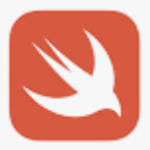 116. (ios/swift) 웹뷰 (webview) 사파리 브라우저 디버깅 수행 - Safari Technology Preview
116. (ios/swift) 웹뷰 (webview) 사파리 브라우저 디버깅 수행 - Safari Technology Preview
[개발 환경 설정] 개발 툴 : XCODE 개발 언어 : SWIFT [방법 설명]
 84. (javascript/자바스크립트) safari 사파리 호환 - new Date 와 for 문을 사용해 특정 연도, 월, 날짜, 요일 순차적 출력 실시
84. (javascript/자바스크립트) safari 사파리 호환 - new Date 와 for 문을 사용해 특정 연도, 월, 날짜, 요일 순차적 출력 실시
/* =========================== */ [ 개발 환경 설정 ] 개발 툴 : Edit++ 개발 언어 : javascript /* =========================== */ /* =========================== */ [소스 코드] /* =========================== */ /* =========================== */ [결과 출력] /* =========================== */ /* =========================== */ [요약 설명] /* [JS 요약 설명] 1. window.onload : 웹 브라우저 로딩 완료 상태를 확인합니다 2. new Date getDay : 특..

